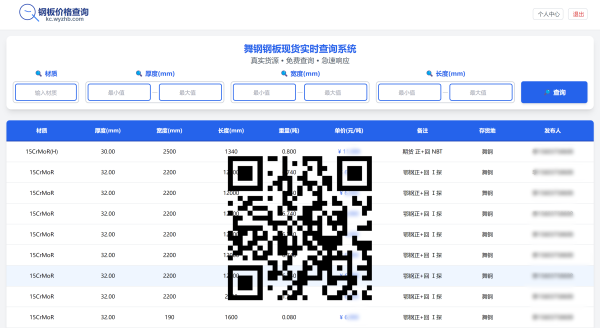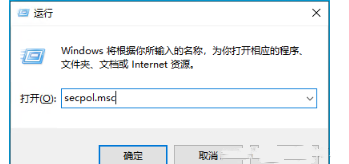亲测教程:绿联DX4600Pro安装宝塔面板
- 茶余饭后
- 2024-05-31
- 1025热度
- 0评论
作为一个运维人,每次安装环境的的时候都让我非常头疼,直到后来有了宝塔这款工具,简直方便了太多,一键部署namp或者lamp ,可以方便的使用宝塔来部署个人的网站,数据库等应用,进行学习交流等操作非常的方便,接下来一起部署一下一起来

输入kangkang223/baota,点击确认然后等待出现latest选项,点击下一步进入下载。
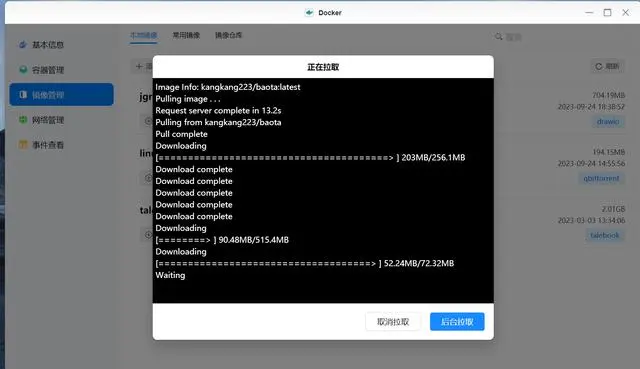
还是老规矩,下载的过程中不要闲着,我们去docker 目录下创建一下对应的文件夹。
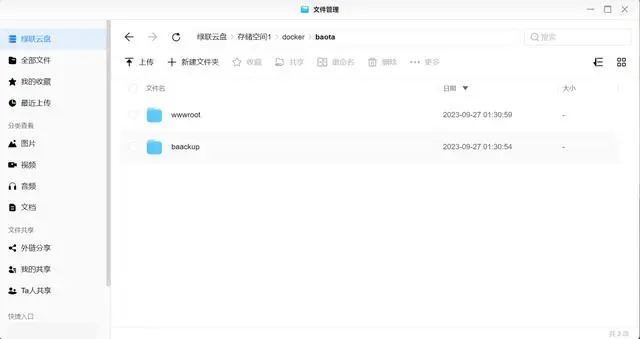
在docker目录中创建baota文件夹,然后进入baota文件夹,依次创建2个文件夹,wwwroot,以及backup文件夹。然后返回到docker。
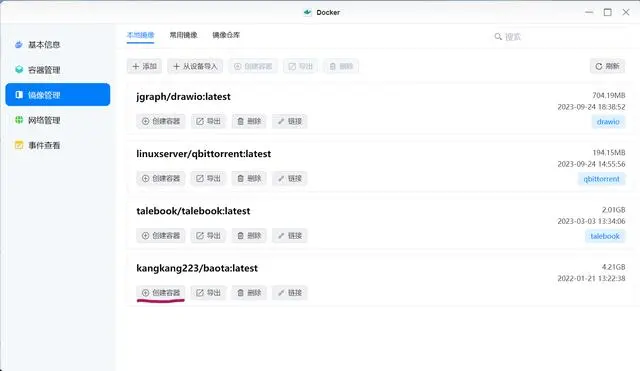
找到kangkang223/baota,点击创建容器,
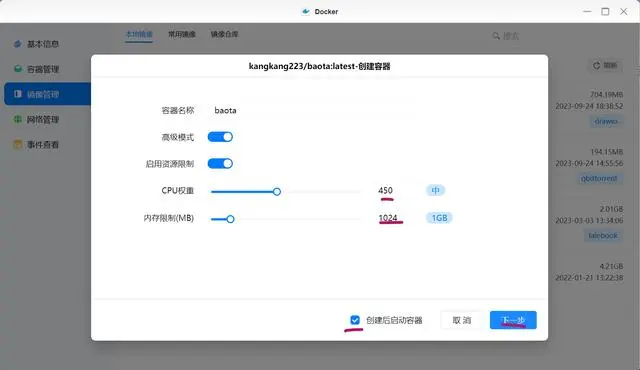
打开资源限制选项,然后将cpu权重限制在一半一下就可以,内存限制在1g或者2g都可以,根据情况自己选择。
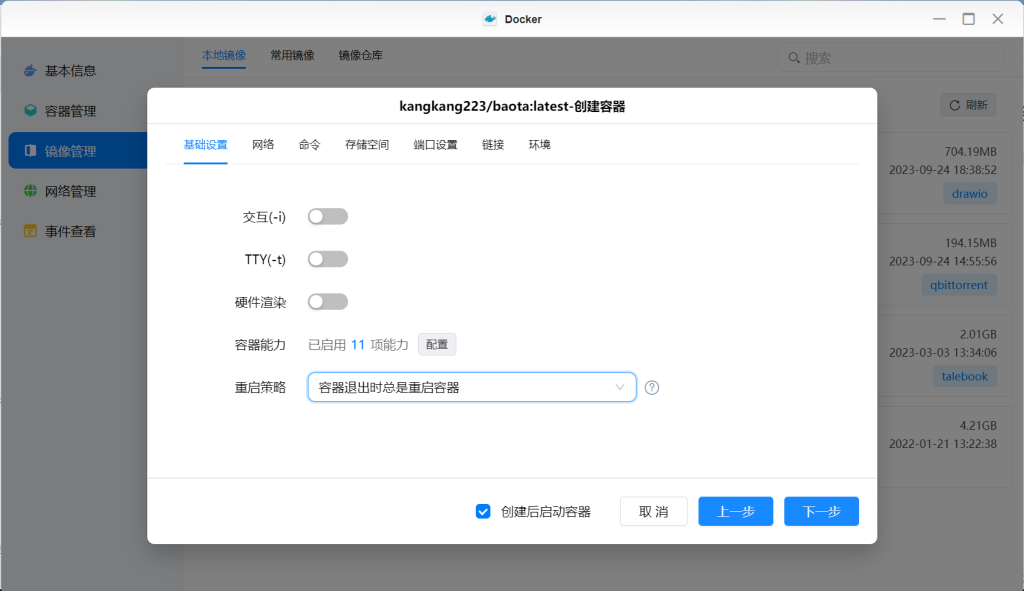
重启策略选择,容器退出时总是重启容器。然后点击网络选项。
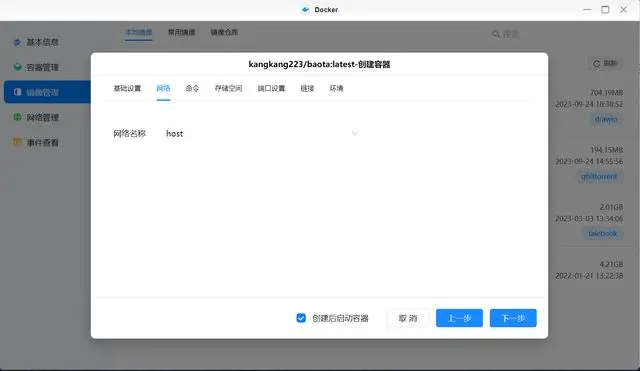
网络模式这里选择host模式,然后点击存储空间。
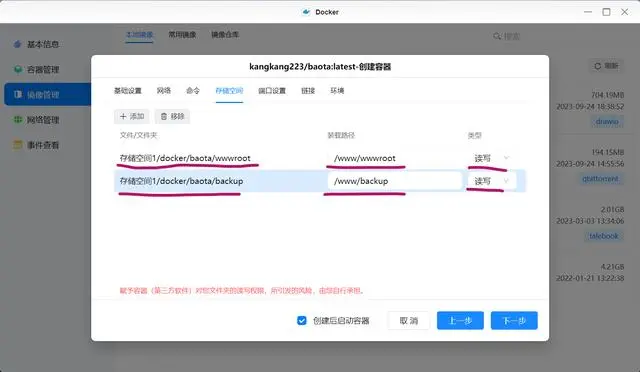
添加一下目录对应,docker/baota/wwwroot对应/www/wwwroot,docker/baota/backup对应/www/backup,两个文件夹的权限都是读写权限。
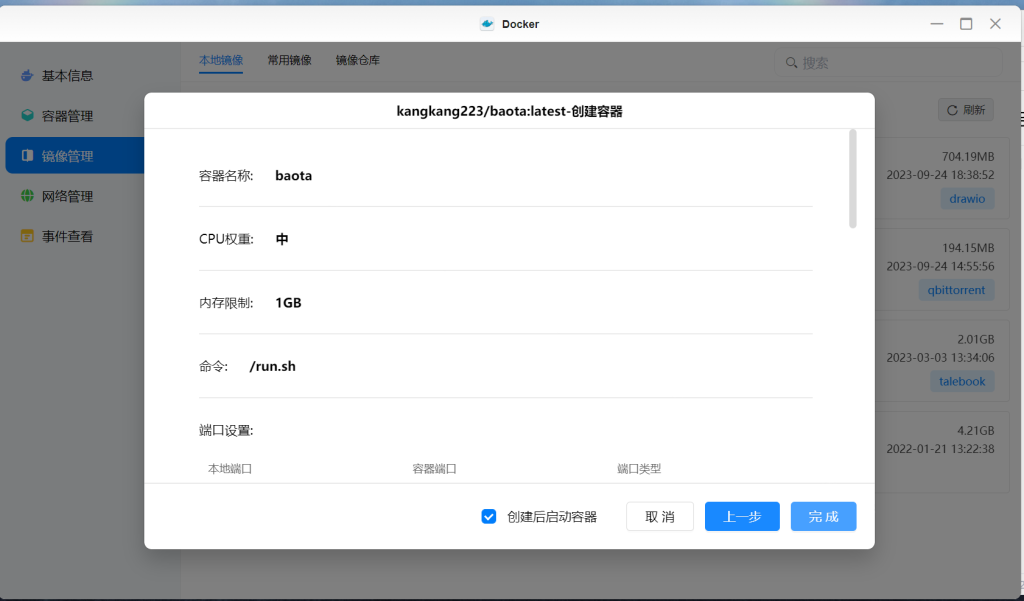
点击下一步,检查一下有没有什么错误。没有问题的话点击完成。
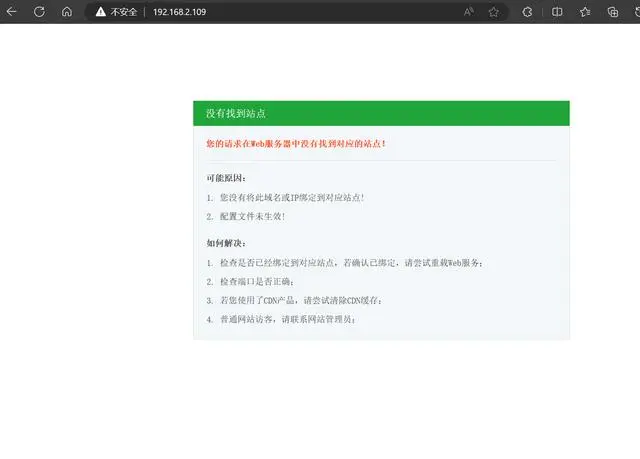
等待等待完成之后打开ip:80端口就可以看到没有找到站点的提示了,没事不用担心,我们接下来去终端去查看一下用户名和密码。
进入重点然后点击连接,输入/etc/init.d/bt default
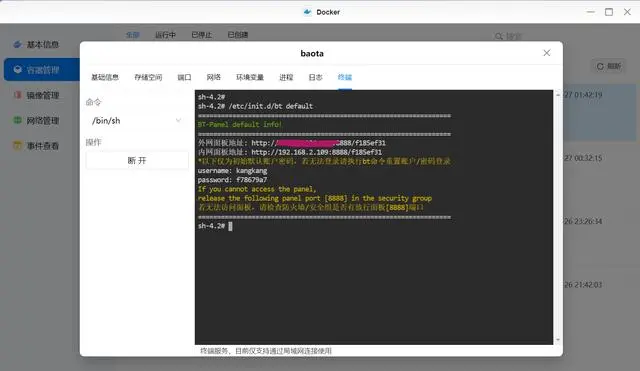
然后使用鼠标将终端内文字都选中,松开之后会粘贴到剪切板,找一个记事本将地址和用户名密码记录下来。
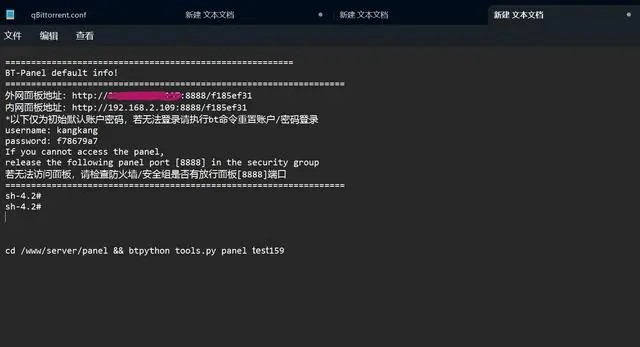
然后根据内网面板地址进行登录,
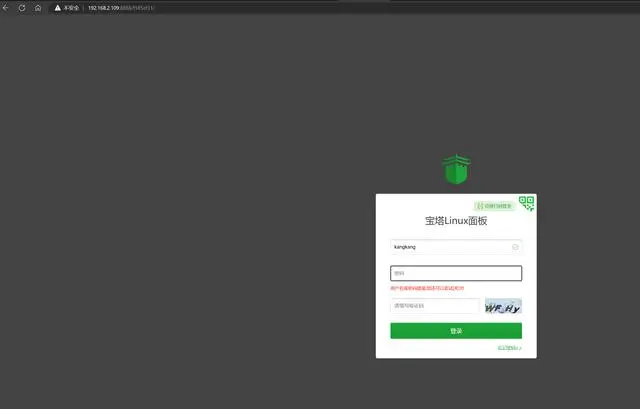
然后发现密码无法登录 ,没关系我们使用命令重置密码。cd /www/server/panel && btpython tools.py panel password,命令重置密码更换为自己的密码就可以了。
cd /www/server/panel && btpython tools.py panel test159,我个人将密码设置为test159
使用Ctrl+Shift+V可以将该命令粘贴到docker终端内,然后回车执行这样密码就重置为test159了
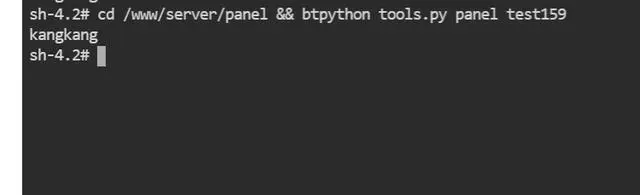
然后重新登陆宝塔的控制面板。
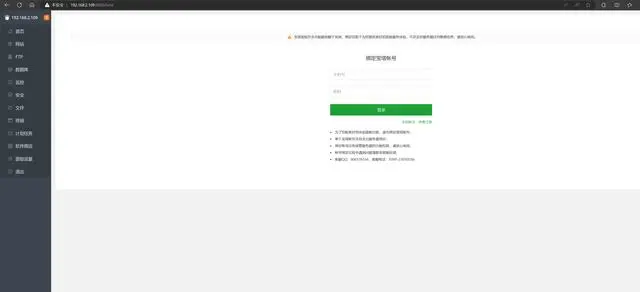
这样就可以登陆宝塔了,设置好账号之后就可以进行使用了。
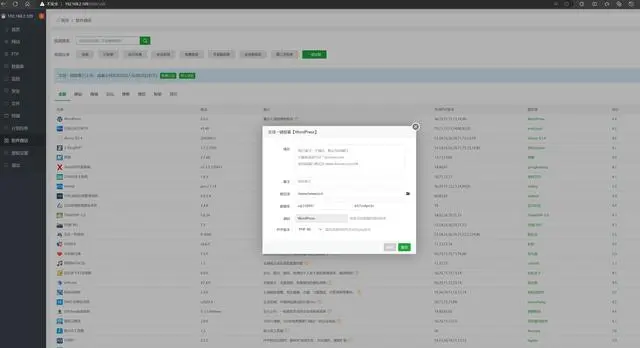
在一键部署这里可以找到个人博客,以及discuz论坛的一键部署脚本,以及各种工具等待你的发掘。